win10系统下找不到火狐附加组件怎么办
火狐浏览器功能非常强大,其不仅拥有精美的界面,还能提供各种组件,方便用户上网。不过,随着火狐浏览器新版本的推出,很多win10系统用户选择了更新,结果火狐附加组件找不到了,这该怎么办呢?下面,小编就分享下win10系统找不到火狐附加组件的具体方法。
具体如下:
1、火狐附加组件
我们知道火狐本身提供了很多种应用,这些应用中的大部分是在附加组件中找到并安装的。虽然通过网络其他渠道也可以找到这些组件,但是都是有“条件”的,想要找到正版的确实也不容易。想到这里的时候就感觉火狐的附加组件太重要了,不能没有你,可是怎么再次找到它呢?
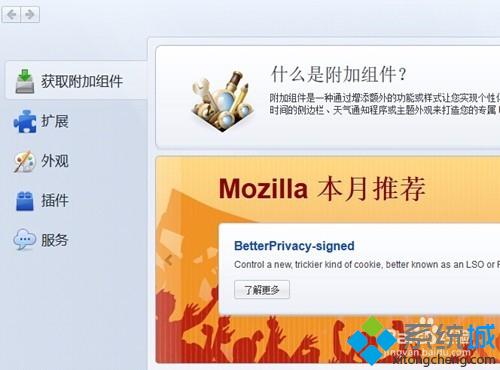
2、旧版火狐附加组件位置
在过去发布的老版火狐浏览器的右上角自定义控制按钮(位置见下图),点击打开后就能直接找到附加组件的选项,点击之后即可进入。
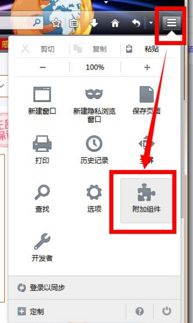
3、新版火狐附加组件位置
其实呢我是前天要安装一个应用的时候才发现这个问题的,找不到附加组件了,一直到现在也没找到具体位置。但是后来问题解决了,方法是直接打开火狐附加组件的快捷键——ctrl+shift+a——没有取消,按住快捷键就可以直接打开,非常方便。

看了上述小编的介绍,相信大家已经知道火狐附加组件在哪里了。希望本教程能够帮助到所有有需要的朋友们。
相关教程:浏览器上传附件无反应如果要安装Windows附加组件stylish火狐win8怎么打开附件我告诉你msdn版权声明:以上内容作者已申请原创保护,未经允许不得转载,侵权必究!授权事宜、对本内容有异议或投诉,敬请联系网站管理员,我们将尽快回复您,谢谢合作!










